随着PS5游戏的持续火爆,许多游戏玩家迫切想要将自己在游戏中的精彩瞬间保存下来,与朋友们分享或留作纪念,许多人却不知道如何将PS5游戏截图导出到U盘中。在本文中我们将为大家详细介绍PS5截图导出的简单教程,让玩家们能够轻松将自己的游戏成果保存下来,留作永久回忆。无论是在游戏过程中遇到了多么惊艳的场景,还是在多人游戏中获得了难以置信的胜利,都可以通过这个简单的方法将这些珍贵的瞬间永久地保存下来。让我们一起来看看如何操作吧!
PS5游戏截图导出教程
方法如下:
1.按下share键
在进行游戏的过程中,任何时刻按下share键,按share保存当前游戏画面,按下之后再按三角键即可保存截图。连按两次share系统自动开始录制视频,再连按两下share键可中止录制并保存。最长15分钟,需要注意的是由于版权保护,PS5中有部分游戏并不支持游戏截图功能

2.点击截取画面相册
进入系统主界面,点击“截取画面相册”选项。
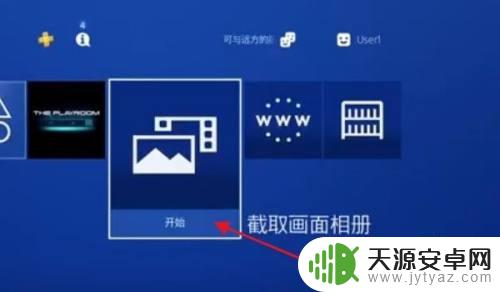
3.使用U盘或移动硬盘
使用U盘或移动硬盘拷贝资源时,注意选择格式化设备为FAT32格式。否则不能支持,此步需要在电脑中操作,插入后,右键单击U盘,格式化,选择FAT32格式即可
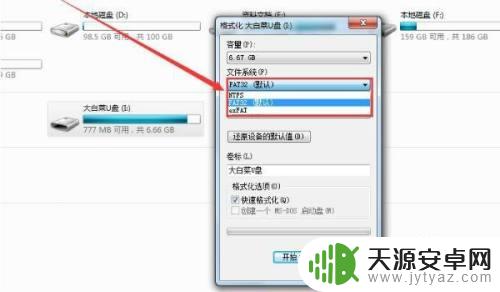
4.完成拷贝
插入U盘或硬盘,进入截取画面相册。找出需要导出的截屏或视频,按options键在弹出的边栏中选择“复制至USB储存设备”,完成拷贝。

以上是关于如何将PS5截图导出到U盘的全部内容,如果你遇到这种情况,可以按照以上步骤解决问题,非常简单快速。










